激活前准备工作:
1、首先确保你的电脑上预装了Office2019家庭学生版,如果未安装的可以去点击此处下载
2、请确保原系统没有APP(应用商店)版Office,如果有,请先使用“预装Office卸载工具.EXE”进行卸载,然后重启电脑;
3、系统下使用管理员身份运行setup.cmd进行安装Office。(运行后全程Shell模式下自动安装,无需手动操作。)
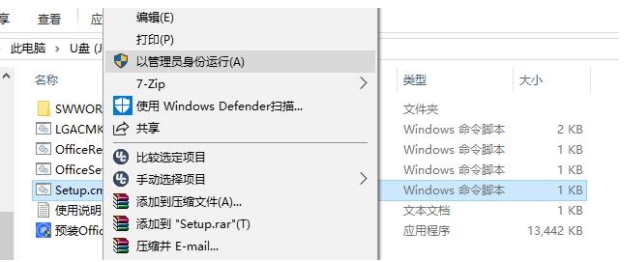
4、 安装完毕,重启一下电脑,打开Office(Excel、Word、ppt),进行激活。
激活操作步骤如下:
1)确保机器Windows已经正常激活,并且激活时间在2小时以上;
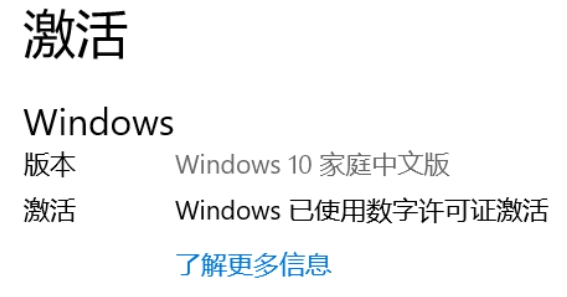
提示:如果出现下图的激活失败,不要着急,点击一下“疑难解答”就可以顺利完成激活。
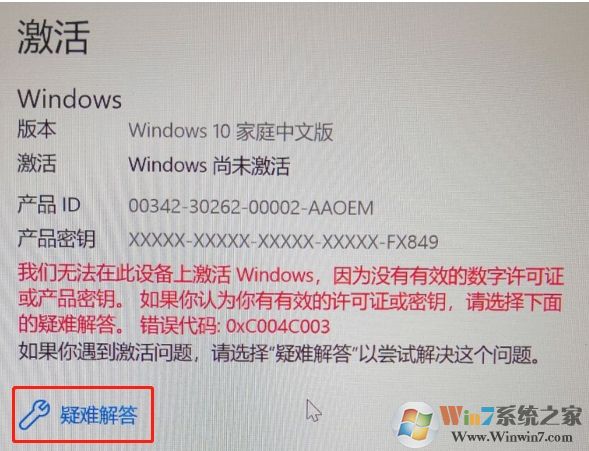
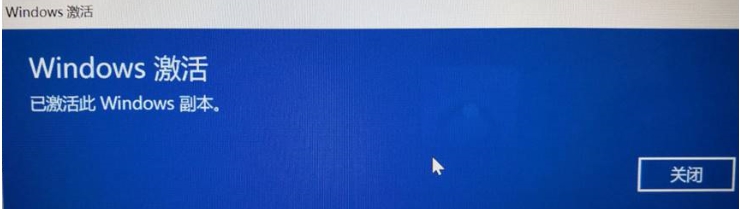
2)点击屏幕左下角Windows菜单按钮,点击“Word”图标,打开Word;
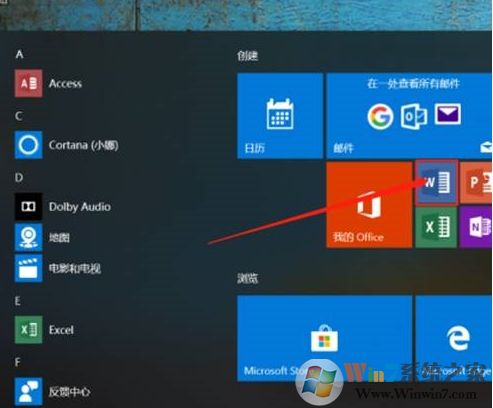
3)登录自己的微软账号,请牢记自己的微软账号,因为Office的版权将会兑换进您的微软账号。
如果没有自己的微软账号,请点击旁边的创建账户。
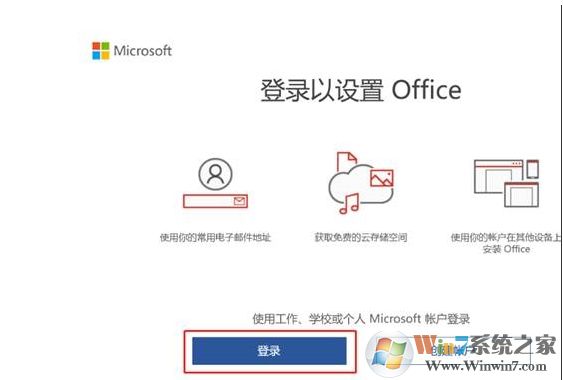
4)请输入您的微软账号和密码;
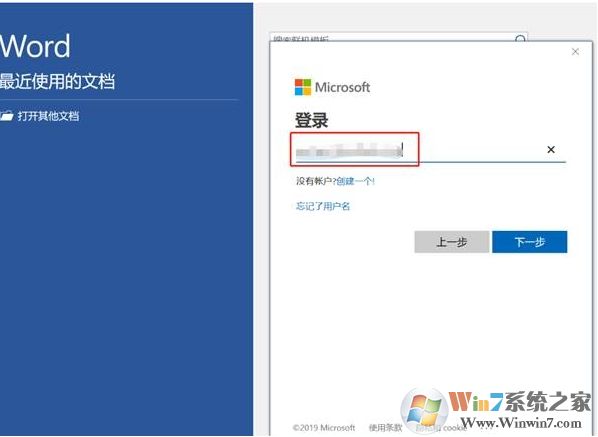
5)点击“激活Office”;

6)选择中文,点击“接受”即可;
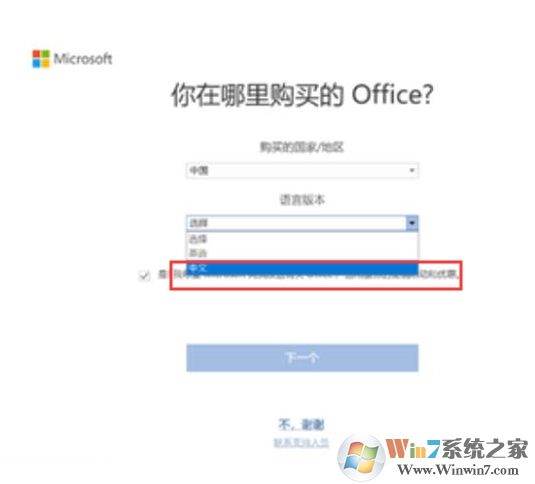
7)点击文件-账户,查看是否激活成功;
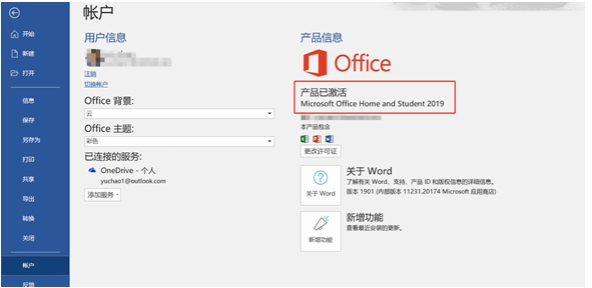
8)如果查看此处显示Office365,请不要担心,只需点击Office更新,升级到最新版本的Office即可完成激活。
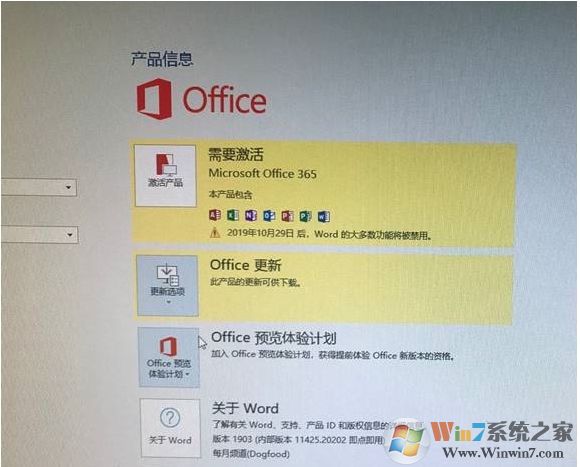
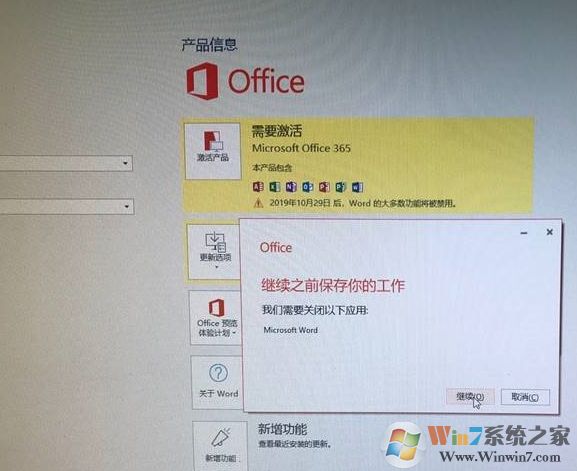
以上就是Office2019家庭学生版的激活步骤了~Office家庭版之所以可以免费使用,这是由于Office其实已经包含在你买电脑的钱里面了。